Монтаж видео — это то, чем сейчас занимаются все. Поскольку многие обратились к созданию видео, редактирование и улучшение стали одним из обязательных условий для блога. Действительно, монтаж видео на телефоне более доступен и удобен. Вот почему многие начинающие блоггеры предпочитают творить чудеса на своих удобных устройствах.
Тем не менее, большинство из них упускают неизбежный опыт работы с инструментами, используемыми на компьютере, которым пользуются профессионалы. С другой стороны, CapCut был одним из востребованных приложений для этой работы, поскольку он поставляется с хорошими инструментами, которые нужны блогеру. К счастью, CapCut для ПК был представлен недавно, и интерес к нему всколыхнулся, особенно со стороны тех, кому он нравился, но больше любил свой ПК. И сегодня мы поднимем наши личные мысли через эту честную обзорную статью об этом программном обеспечении. Прочитав всю информацию ниже, посмотрите, заслуживает ли этот инструмент места на вашем ПК.
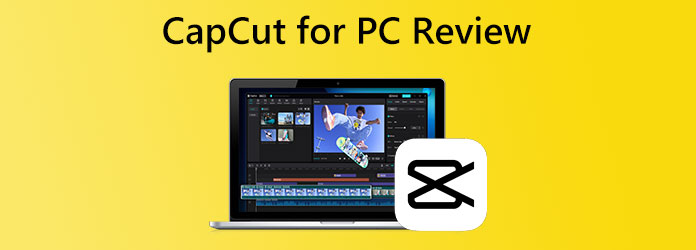
КАК ПОЛЬЗОВАТЬСЯ ПРИЛОЖЕНИЕМ CAPCUT / ТУТОРИАЛ
- Часть 1. Что такое CapCut для ПК
- Часть 2. Как использовать CapCut на рабочем столе
- Часть 3. Лучшая альтернатива CapCut
- Часть 4. Часто задаваемые вопросы о версии CapCut для ПК
Часть 1. Что такое CapCut для ПК
CapCut — это популярное приложение для редактирования видео для многих создателей видео. Те, кто знает, что такое CapCut, оценят десктопную версию, так как это известное приложение изначально для мобильных устройств. Он содержит множество функций, которые вы, несомненно, можете использовать для своих видео, поэтому среди пользователей вырос спрос на компьютерную версию.
К счастью, в августе 2022 года CapCut наконец услышала их призыв и выпустила официальную компьютерную версию для Mac и Windows. Кроме того, эта компьютерная программа также обладает большими возможностями. Его можно бесплатно использовать на современных компьютерах с эмулятором Android.
Кроме того, эта программная версия CapCut и ее широкий набор инструментов редактирования могут без проблем превратить обычное видео в необычное. Этот CapCut для Windows гарантирует, что, даже если он прост в использовании, качество также позволит вам быть в восторге, даже если вы новичок в редактировании видео.
Ключевые особенности версии программного обеспечения CapCut
- Он поставляется с триммером видео и переключателем скорости.
- Расширенные инструменты редактирования видео, такие как хроматический ключ, ключевые кадры и оптический поток.
- Автоматизированные функции, такие как удаление фона и преобразование текста в речь.
- Широкий набор эффектов с фильтрами, наклейками и текстами.
Часть 2. Как использовать CapCut на рабочем столе
Вы должны полагаться на самый надежный веб-сайт, который предлагает успешный процесс загрузки. Как только вы закончите загрузку, успешно установите его, а затем запустите.
Большой ТУТОРИАЛ в CAPCUT / Как поднять просмотры и охваты в Reels и TikTok?
Рядом с этим учебным пособием CapCut находится загрузка видео, которое необходимо отредактировать, нажав кнопку Дополнительная значок с надписью Импортировать . Затем выберите видео из папки мультимедиа и нажмите кнопку Добавить кнопку, чтобы открыть медиафайл.
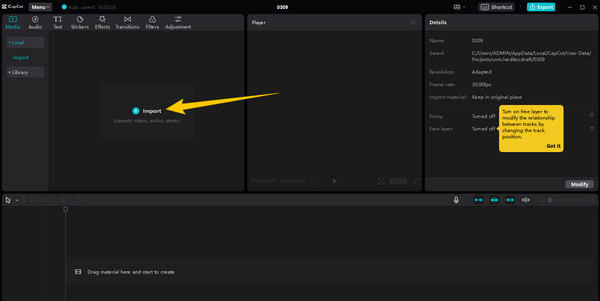
Когда видео загружено, теперь вы можете щелкнуть выбранный вами пресет, независимо от того, что вы хотите использовать для редактирования видео. Если вы хотите добавить эффект, щелкните его значок и установите флажок, чтобы отключить параметры.
Закончив редактирование видео, нажмите кнопку «Экспорт» вверху и проверьте отредактированное видео в библиотеке CapCut на своем ПК.
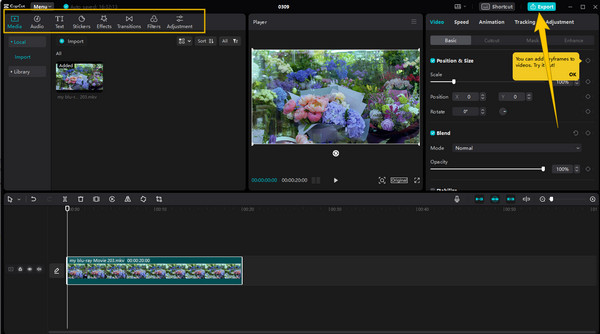
Часть 3. Лучшая альтернатива CapCut
Предположим, ваш компьютер не может работать с программным обеспечением по техническим причинам и требованиям. В этом случае вам понадобится идеальная альтернатива: Видео конвертер Ultimate. Это многофункциональное программное обеспечение для конвертации видео со всеми инструментами редактирования, необходимыми для ваших видеофайлов.
Поэтому, если вы хотите преобразовать свои массовые видео в любой из 500 с лишним форматов, которые он поддерживает, вы также можете легко получить доступ к его редактору. В этом редакторе есть инструменты для поворота, обрезки и добавления эффектов, фильтров, водяных знаков, аудио и субтитров. В этом инструменте есть множество вариантов фильтров и основных пресетов для эффектов, которые вы можете применять к большим файлам, которые вам нужно настроить одновременно. Не только это, потому что частью его мощных функций является панель инструментов, которая предлагает отдельные инструменты редактирования, такие как обрезка, компрессор, слияние, реверс, триммер, ротатор, усилитель громкости и многие другие.
Вы наверняка забудете видеоредактор CapCut, когда будете использовать этот Video Converter Ultimate. Кроме того, он работает с передовыми технологиями, такими как, помимо прочего, аппаратное ускорение и искусственный интеллект, которые являются основными инструментами, делающими процедуры редактирования плавными и быстрыми. Представьте, что редактирование и улучшение ваших видео стали операциями в один клик, и вы сразу же получите качество видео без потерь в кратчайшие сроки! Помимо заслуживающих одобрения инструментов, Video Converter Ultimate также предлагает средство для удаления водяных знаков, средство создания 3D-объектов, регулятор скорости, редактор метаданных мультимедиа, средство смены даты файла, GIF Makerи инструменты для синхронизации звука.
- Мощный редактор для массовых редакторов.
- Поддержка более 500 различных форматов.
- Благодаря передовым технологиям, таким как искусственный интеллект и аппаратное ускорение.
- Доступно несколько инструментов для редактирования видео.
Как использовать альтернативу CapCut
Загрузите программное обеспечение для редактирования видео на свой компьютер, используя Скачать кнопки, представленные выше, и установить его свободно и плавно.
Запустите программное обеспечение и подготовьтесь к импорту всех видео, которые вам нужно отредактировать. Для этого нажмите значок «Добавить» в центре или значок Добавить файл в верхней левой части интерфейса.
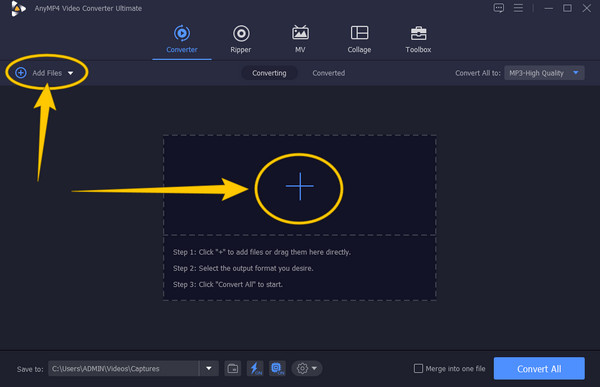
После этого для доступа к функции редактирования в конвертере нажмите кнопку Звезда значок, который вы видите под файлом. В следующем окне выберите меню редактирования, которое вам нужно для вашего файла, и выберите из меню в верхней части предварительного просмотра.
Если вам нужно настроить контрастность, насыщенность, яркость и оттенок видео, перейдите на страницу Эффект и фильтр меню. Затем настройте пресеты в соответствии с вашими предпочтениями и нажмите кнопку OK кнопка. Обратите внимание, что вы можете нажать кнопку Применить ко всему кнопка. Вы также можете использовать это программное обеспечение для обрезать видео.
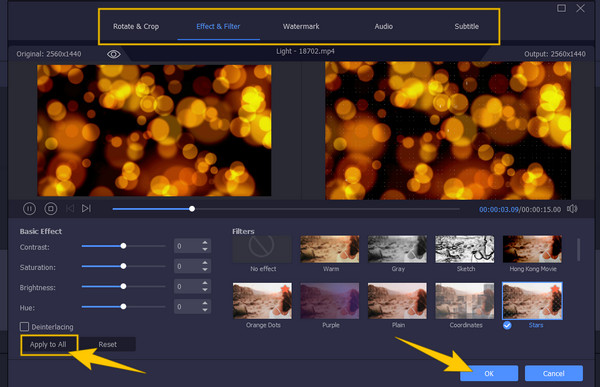
Возвращаясь к основному интерфейсу этой альтернативы CapCut для ПК, вы можете сначала отредактировать выходной формат, нажав кнопку со стрелкой в хвостовой части видеофайла. Затем выберите нужный формат в окне. В противном случае нажмите на Конвертировать все кнопку, чтобы применить изменения и экспортировать отредактированные видео.
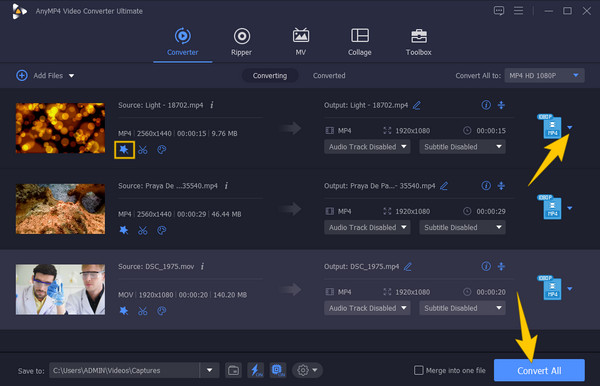
Часть 4. Часто задаваемые вопросы о версии CapCut для ПК
Есть ли в CapCut раздел предварительного просмотра в версии для ПК?
Да. Однако раздел предварительного просмотра поставляется только с выходным видео и без предварительного просмотра исходного. Поэтому сравнить новый с оригиналом не получится.
Каков выходной формат CapCut?
CapCut позволит вам создавать форматы MP4 и MOV для бесплатной версии для настольных компьютеров.
Могу ли я импортировать объемные файлы в CapCut?
Да, вы можете загрузить несколько файлов для редактирования в CapCut, снова нажав кнопку «Импорт».
Заключение
CapCut: как сделать видео, эдиты, футаж, эффекты, 3D

Приложение CapCut позволяет бесплатно редактировать видео и создавать отличные видеоролики без особых усилий. Оно позволяет сокращать объем, изменять скорость кадров, приближать кадры, вставлять текст, менять фон и имеет много других очень нужных при монтаже видео функций.
Скачать приложение можно в Play Market и App Store, а особой популярностью оно пользуется у активных пользователей новой социальной сети TikTok.
Как сделать видео в CapCut
CapCut предназначен для использования на всех моделях мобильных устройств, есть возможность менять скорость и накладывать рисунок пользователя поверх изображения. Чтобы сделать видео в CapCut, сначала необходимо его снять и загрузить в приложение.
Как делать эдиты в CapCut
Эдитами называют клипы, которые смонтированы из нарезок видео, нескольких фотографий или коллажей. Видеоряд в данном случае идет в такт музыкальному сопровождению. Чтобы сделать эдит в CapCut нужно открыть сервис, выбрать кнопку «Новый проект», далее выбрать те изображения, из которых вы будете делать эдит, укоротить его с помощью сжатия. Для сжатия надо навести ножницы на изображение. Сжатие надо проделать со всеми картинками, затем можно выбрать эффект анимации.
Для этого жмем на Edit, выбираем combo и далее выбираем интересную анимацию. С помощью «Audio» выбираем мелодию.
Как делать эффекты в CapCut
C помощью Effects можно выбрать любой эффект под любую ситуацию. Также в CapCut можно делать фото, вспышки, приближение, размещать текст на фоне видео или фото.
Переходы в CapCut делаются с помощью белого прямоугольничка с черной полоской внутри. Если нажать на него, можно выбрать переход в разных вариантах – от медленных до быстрых.
Регулировать скорость, замедление или убыстрение кадров можно с помощью специальной кнопки «Скорость».
Как делать футаж в CapCut
Футаж представляет собой короткий видеоролик, который создается специально для видеомонтажа. Например, он может быть в виде шаблона с текстом, анимированного фона и так далее. Приложение CapCut позволяет довольно быстро сделать футаж, используя различные кнопки вроде Effects или Text.
Как делать 3d в CapCut
Для обеспечения эффекта 3d надо выбрать инструмент «Изменить» (иконка в виде ножниц), перейти к функции «Стиль» — иконка в виде куба, после чего выбрать эффект, нажав на надпись «3D-увеличение».
Похожие статьи:
- Для чего нужен рожковый гаечный ключ?
- Кодирование алкоголиков по методу Довженко в Перми: «Чистая Жизнь»
- Как устроены государственные закупки в Республике Казахстан
- Сколько стоит заказать наклейки с логотипом в Москве?
- Хлебопекарное и кондитерское оборудование для предприятий общепита в России от Complex Trade
Источник: begeton.com
100% фактический обзор CapCut, который видеоредакторы должны знать перед его использованием
Не можете найти Viamaker и все еще хотите его использовать? Хорошо, Кепка Cut это новое имя для приложения. В отличие от предыдущей версии, это приложение обеспечивает лучший пользовательский интерфейс и общую функциональность с точки зрения редактирования видео. Если вас все еще интересует более новая версия ViaMaker, прочитайте следующий подробный обзор.

- Часть 1. Обзор CapCut — что это такое, плюсы, минусы, доступность и цена
- Часть 2. Обзор CapCut — оценка пользователя, лучшие функции и лучшее использование CapCut
- Часть 3. Лучшая альтернатива CapCut для использования на мобильном телефоне
- Часть 4. Часто задаваемые вопросы о CapCut
Часть 1. Обзор CapCut — что это такое, плюсы, минусы, доступность и цена
Что такое CapCut?
Приложение CapCut — это программа, помогающая пользователям, которым сложно обрабатывать видео. Благодаря простой в использовании функции вам не нужно обладать обширными знаниями в области редактирования видео. Если мы собираемся сравнить приложение с другим видеоредактором на десктопе, приложению нужно больше времени, чтобы догнать их, но для мобильных устройств это приложение удобно. Некоторые пользователи считают это приложение не профессиональным выбором из-за его шаблонов, функций редактирования и рабочей панели. Да, в приложении есть недостатки, а это значит, что в будущем его ждет гораздо больше.
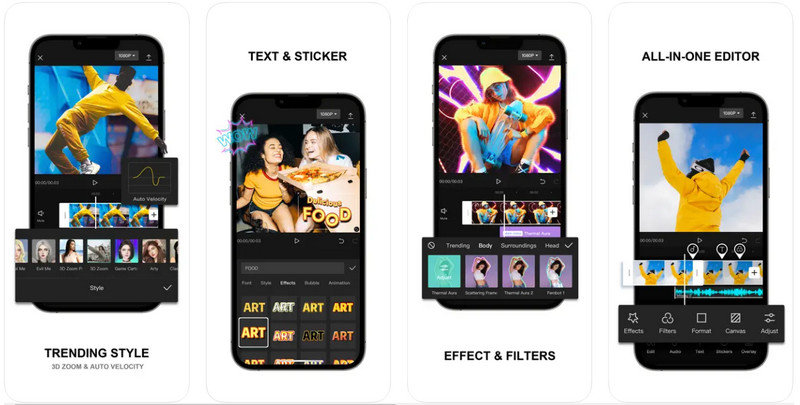
- Он имеет интуитивно понятный графический пользовательский интерфейс.
- Готовые шаблоны CapCut доступны здесь.
- Его музыкальная библиотека полна богатых песен, защищенных авторским правом.
- Доступны невероятные и новейшие эффекты, фильтры и переходы.
- Импорт и экспорт без проблем.
- Приложение не так стабильно, как вы думаете, потому что в нем есть сбои и ошибки.
- FPS не регулируется выше 60.
- Вы не можете использовать приложение в ландшафтном режиме.
- Подходит для базового и среднего редактирования видео, а не для профессионального редактирования.
Сколько стоит CapCut?
Является ли CapCut бесплатным? Это да и нет. Поскольку приложение предлагает редактирование видео в бесплатной версии, оно бесплатное. Однако некоторые функции недоступны в бесплатной версии, поэтому вам придется заплатить за это, особенно за удаление водяного знака видео, которое оставляет приложение. Стартовая цена обойдется вам от 0.99 до 69 долларов, и ее цена может варьироваться в разных местах.
Часть 2. Обзор CapCut — оценка пользователя, лучшие функции и лучшее использование CapCut
Оценка CapCut [Взгляд пользователей]
Загрузить CapCut в качестве видеоредактора на мобильное устройство — это отличный выбор, и какая-то часть заставляет нас думать, что он нуждается в некотором обновлении с точки зрения его общей функциональности в качестве видеоредактора. Нет сомнений, почему более 100 миллионов пользователей выбрали это приложение в PlayStore и заняли третье место в рейтинге видеомонтажа в AppStore из-за простоты понимания созданных приложений. Как пользователь, который ищет способ создать фантастическое видео с помощью нескольких простых настроек, CapCut готов нам помочь.
В целом, приложение является отличным выбором для быстрого редактирования видео для пользователя начального или среднего уровня. Но для профессиональной презентации приложение не самое лучшее, потому что для мобильных устройств есть гораздо более отличный видеоредактор, который работает профессионально, чем оно.
Каковы лучшие функции CapCut на Android и iOS
1. Управление скоростью
Видеоредактор CapCut популярен для управления скоростью видео, будь то ускорение или замедление. Увеличение скорости — одна из лучших функций, которыми славится это приложение. Итак, если вы хотите вручную изменить скорость видео на ваше усмотрение, выбор этого редактора — лучший выбор.
2. Готовые фильтры
Поскольку редактирование является основной задачей этого приложения, добавление к видео небольшого количества фильтров создает впечатляющий результат. Фильтры здесь лучше всего подходят для исправления цвета или выделения нужных цветов на видео. Примеры: начало, холодная слоновая кость, чистая прозрачность, аппетит, город любви, высокая насыщенность и многое другое.
3. Плавное реверсирование видео
Поскольку с помощью этого приложения можно увеличить скорость видео, почему бы не сделать обратное? CapCut предоставляет вам лучшие и самые плавные функции реверсирования видео, которые вы обычно не используете в других приложениях, таких как видеоплееры и видеоредакторы. В отличие от других приложений, это приложение предоставляет возможность покадрового реверса, видео обратное пройди удачно.
4. Расширенные эффекты
В отличие от фильтров, которые изменяют тон видео или основной путь структуры, с эффектами вы можете добавлять анимацию визуально, поскольку это изменяет внешний вид пути. С помощью эффектов вы можете добавить больше к видео и настроить параметры, шум, скорость, интенсивность, фильтры и т. д. из применяемых вами эффектов. Однако в бесплатной версии доступно несколько эффектов, поэтому подписка на приложение может быть полезной для использования других опций, которые есть в этом приложении.
5. Коллективная бесплатная музыкальная библиотека
Не знаете, какую музыку использовать для своего видео? Приложение предоставляет коллекцию бесплатных музыкальных библиотек, в которых вы можете выбрать музыку, которую хотите использовать в качестве фона для создаваемого вами видео. Вам не нужно скачивать музыку, потому что она уже есть в приложении. Тем не менее, вы можете импортировать музыку или аудиофайлы на свои телефоны, если хотите использовать их помимо доступной предварительно созданной музыки.
Почему вы должны использовать CapCut вместо его конкурентов?
С точки зрения популярности CapCut находится на вершине, и мы можем понять, почему они выбирают этот видеоредактор, а не его альтернативу. Одним из существенных факторов является то, что приложение настолько простое в использовании, что даже новичок, который ничего не знает о редактировании видео, сможет это сделать. Опыт редактирования видео не требуется, если вы хотите использовать это приложение. Помимо простоты использования, приложение также доступно на разных устройствах, что означает, что вы можете загрузить приложение на разные устройства, даже на настольные компьютеры, такие как Windows и Mac. Несмотря на то, что приложение испытывает трудности, оно по-прежнему является отличным приложением для использования, когда мы говорим о редактировании видео.
Таким образом, приложение необходимо приобрести, чтобы ваш окончательный результат не имел водяного знака. Наличие водяного знака в конце может быть лучше, особенно если вы хотите профессионально представить окончательный результат другим людям. В целом, он отлично подходит для редактирования видео и предлагает много возможностей пользователям.
Часть 3. Лучшая альтернатива CapCut для использования на мобильном телефоне
Поскольку приложение CapCut оставляет водяной знак в конце видео и имеет ограничения в бесплатной версии, почему бы вам не дать вид.весело попытка? Это мобильное приложение, в котором вы можете преобразовать видео в лучшее, которое вы можете представить профессионально. Кроме того, он также может редактировать изображения. Нет необходимости приобретать план перед использованием этого приложения, потому что оно бесплатное.
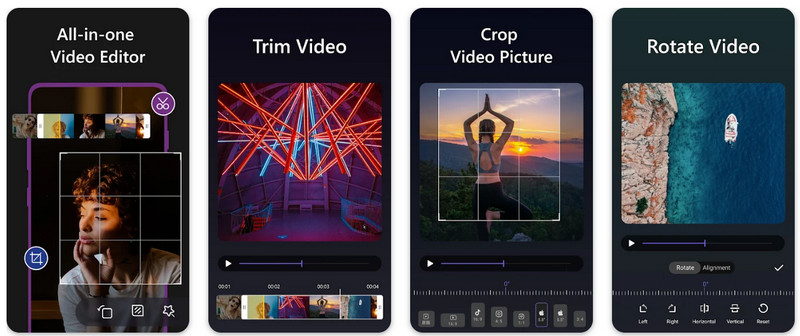
Кроме того, приложение предлагает аналогичные фильтры для изображения или видео, чтобы они выглядели впечатляюще в глазах вашего зрителя. Хотя некоторые варианты еще нужно доработать, загрузка Vid. fun принесет удовольствие от редактирования видео, которое вы делаете. Представьте отредактированное видео так, как будто оно было сделано профессионалом.
- Новейший и лучший бесплатный видеоредактор для загрузки в мобильное приложение.
- Он не оставляет водяных знаков на конечном выводе видео или даже изображений.
- Он предлагает множество функций, которые вы можете использовать для создания впечатляющего видео.
- Его можно загрузить, даже если версия вашего телефона старая или ниже.
- У приложения пока нет версии для iOS.
Источник: ru.aiseesoft.com